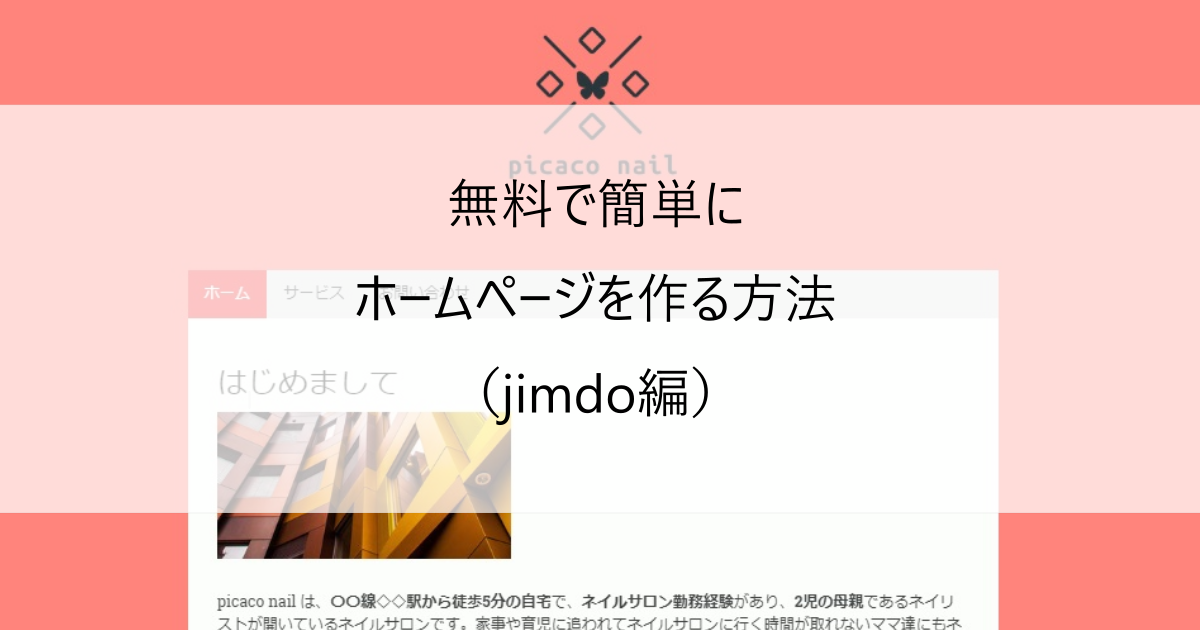こんにちは、ワーママpicaco(@wmpicaco_)です。
スモールビジネスを始めるにあたって、無料でロゴを作成する方法を紹介しましたが、そのロゴを使ってホームページも自分で無料で作ることができます。
ホームページって、どこかの会社に発注したり、プログラミングができる人に頼まないとできないんじゃないかな?というイメージがあるかもしれませんが、そんなことないです。今は初めてでもわかる、便利でありがたいサービスがあるんです。今回はそんな中でjimdoというサービスを使ったホームページの作り方を紹介します。
関連記事:自分で今すぐ!無料でセンスのいいロゴを作る方法(hatchfulとLOGO MAKER)
↑こちらの記事の中で作ったロゴを使っていきます。
1 ホームページの構成を考える
ホームページをどんな内容で構成するかを事前に計画する。類似ビジネスのホームページを検索して、他店を参考にしながら作るのがやりやすい。
例えばネイルサロンだったら、こんな感じ。
・トップページ あいさつ文、サロンの売り、最新のお知らせ ・サービス内容と料金体系 ・施術ルームの紹介 ・予約方法 ・お客様の声 ・アクセス
2 画像や文章を準備する
商品やサービス内容を表現できる、綺麗な写真は必須。
また、特徴を上手く表現し、サービスを魅力的に見せる文章を考えておく必要がある。ここが一番難しいところなので、事前にじっくり、メモ帳アプリなどを使って文章を作成しておく。
例えばこんなふうに、ホームページに載せる文章を別で全て作成しておくと後が楽↓
picaco nail は、〇〇線◇◇駅から徒歩5分の自宅で、ネイルサロン勤務経験があり、2児の母親であるネイリストが開いているネイルサロンです。家事や育児に追われてネイルサロンに行く時間が取れないママ達にもネイルを楽しんでもらえるように、お子さま連れで短時間(最短60分)での施術が可能です。
3 jimdoにアカウント登録
こちらのページからアカウント登録を行う。
4 初期設定
どんなホームページを作成しますか?の画面で、「ホームページ」を選択
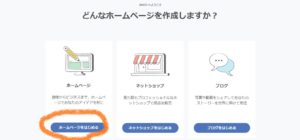
次の画面では「まだ決まっていない」を選択
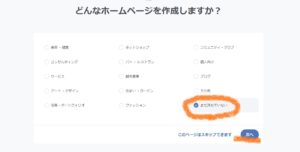
次に、レイアウトを選択する。後から変更するため、適当なレイアウトを選択。
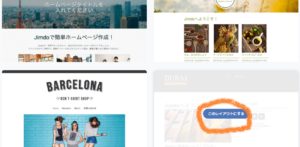
プランの選択でFREEプランを選択。

ドメイン名を決める。ドメイン名とは、ホームページのURLになる部分のこと。jimdoでは無料プランだと、自分で決めたドメイン名の後に「.jimdofree.com」という文字が付いたURLになる。この部分をなくしたければ、有料プランに移行する必要がある。(一旦無料プランで作成して後から移行可能。ただし、ホームページを公開して広告への記載を始める前には、どちらのURLで行くかを決めておくべき。)
「使用可能か確認する」をクリックし、可能であれば「無料ホームページを作成する」ボタンをクリック
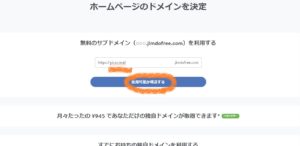
この時点で先ほど設定したURLにアクセスしてみると、既に作成したホームページがネット上に公開されている。(非公開モードで編集したい場合には、有料プランへのアップグレードが必要。)
5 ページ編集
ホームページが作成されたら、左上の「管理メニュー」から「デザイン」を選択、次に「レイアウト」を選択し、ここでは「BERLIN」というレイアウトを選択してみる。
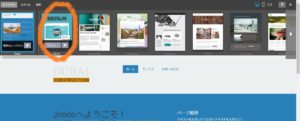
一番上のロゴスペースをクリックして、作成済みのロゴをアップロードする。ここでは背景透過のロゴを選択する。
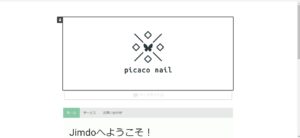
続いて、背景色を設定する。ロゴの背景色のカラーコードを調べる。例えばiromiruというサービスにロゴをアップロードするとコードを調べることができる。
iromiruにアクセス後、背景色付きのロゴをドラッグ&ドロップして、背景色をクリック。右側に出てきたのが背景色のカラーコード。このコードをjimdoホームページの背景色に設定する。
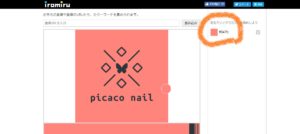
jimdoページの左上の「管理メニュー」から「デザイン」を選択、次に「背景」を選択し、設定ボタンをクリック。カラーコードの入力項目に、先ほどiromiruで調べたカラーコードを入力し、保存する。
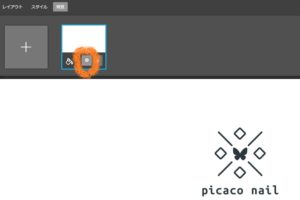
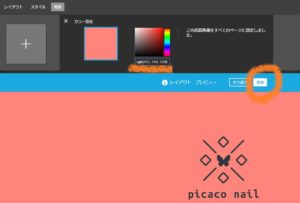
あとは編集したい部分をクリックして、直感的な操作で写真は文字を編集できる。事前に用意した材料を当てはめていけば、簡単にホームページが完成。
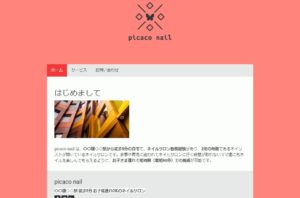
「管理メニュー」→「基本設定」→「共通項目」→「ファビコン」からファビコンも設定しよう。ファビコンとは、ホームページを開いたときに上に小さく表示されるアイコンのこと。設定しないとjimdoのロゴのままになってしまう。hatchfulでロゴを作成した場合は、ファビコン用のロゴも自動生成されている。
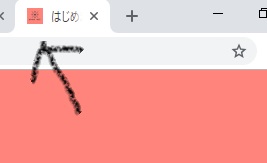
最低限の内容はこれで完成。その他、細かい設定は様々できるので、触りながら徐々に覚えていけばよい。
5 アップグレードする場合
URLを独自ドメインにしたい場合、「管理メニュー」→「ドメイン・メール」からアップグレードして設定可能。
独自ドメインの設定には、別途、そのドメインを使う権利を購入する必要がある。jimdoのアップグレードをした後にjimdo経由で独自ドメインを取得するか、別のお名前.comなどのサイトから好きなドメインを使う権利を購入しておく。アップグレードをした後にjimdo経由とお名前.com経由で値段を比較するのも良いかと思う。〇年間で〇円というような契約で、末尾が「.com」などメジャーなものは高価、「.work」「.xyz」といったマイナーなものは安価な傾向。まずは1年間購入して、ビジネスの状況を見て延長、というのでも良い。
独自ドメインの問題以外では、無料プランのネックとしては、フッターにjimdoの広告が表示されてしまうことがある。これもjimdo pro(¥945/ 月額)へのアップグレードで非表示にできる。
最低限の内容のホームページであればこのように自分で簡単に作ることができるので、挑戦してみてはいかがでしょうか。別のサービスと組み合わせれば商品の販売なども手軽に行うことができるので、ホームページだけで高度なことができなくも十分、用途は満たせると思います。
wmpicaco
最新記事 by wmpicaco (全て見る)
- 皮の厚い柑橘類を簡単にむく!夏みかん・いよかん・はっさくに便利な「ムッキーちゃん」 - 2023-05-19
- 大豆ミートの魅力とは?ヘルシーで経済的な代替肉の使い方 - 2023-05-18
- 便利で清潔!サラダスピナー代わりに蓋つきボウルとざるを活用 - 2023-05-17